Як спілкуватися в чаті в Outlook Web App
Досліджуйте, як ефективно спілкуватися в чаті з колегами в Outlook Web App. Дізнайтеся про покрокову інструкцію та нові можливості для підвищення продуктивності.
Power Map — це назва нової захоплюючої функції візуального аналізу в Excel 2016, яка дає змогу використовувати географічні, фінансові та інші типи даних разом із полями дати та часу у моделі даних Excel для створення анімованих тривимірних карт.
Щоб створити нову анімацію для першого туру в Power Map, виконайте такі загальні дії:
Відкрийте аркуш, який містить дані, для яких потрібно створити нову анімацію Power Map.
Розмістіть курсор комірки в одній із комірок у списку даних, а потім клацніть Вставити→Карта→Відкрити Power Map (Alt+NSMO) на стрічці Excel.
Excel відкриває вікно Power Map з новим туром (під назвою «Тур 1») з власною стрічкою з однією вкладкою «Головна», подібною до показаної тут.
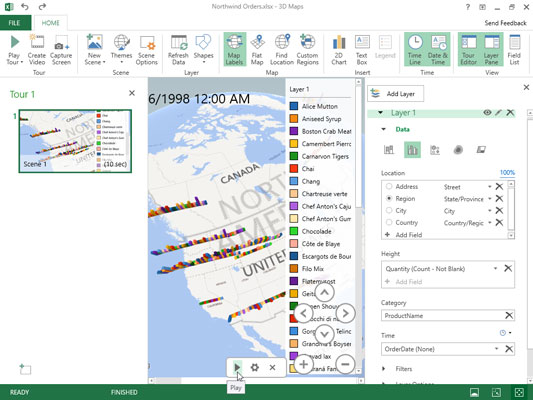
Вікно Power Map з новою тривимірною анімацією Clustered Column для візуалізації кількості замовлених товарів Northwind з липня 1996 року по травень 1998 року в різних місцях на заході Канади та Сполучених Штатів.
Це вікно розділене на три панелі. Панель шарів праворуч містить схему шару 1 за замовчуванням з трьома областями: дані, фільтри та параметри шару. Область даних на панелі шарів автоматично розширюється, щоб відобразити список розташування, висоти, категорії та часу. Центральна панель містить тривимірний глобус, на якому будуть нанесені ваші дані. На цьому тривимірному глобусі спочатку з’являється плаваючий список полів, що містить поля у вибраній моделі даних Excel. Ліва панель редактора турів містить мініатюри всіх турів та їхніх сцен, анімованих для вашої моделі даних у Power Map (за замовчуванням є лише одна сцена, позначена як сцена 1, коли ви створюєте свій перший тур).
Перетягніть поля з плаваючого списку полів до полів списку Місцезнаходження, Висота, Категорія та Час на панелі шарів, щоб створити свою карту.
Перетягніть географічні поля, дані про розташування яких мають бути представлені візуально на карті земної кулі, і перетягніть їх у поле зі списком Розташування на панелі шарів. Power Map відображає точки даних для кожного поля розташування для вашої анімації на 3-D глобусі, коли ви переміщуєте його в список розташування. Програма пов’язує вибране поле розташування з географічним типом у випадаючому списку праворуч від назви поля в полі списку Розташування на панелі шарів. Ви можете змінити тип, вибравши його кнопку спадного меню, якщо необхідно. Майте на увазі, що кожне поле розташування має мати унікальний географічний тип.
Ви також додаєте поля з плаваючого списку полів, які потрібно відобразити в анімації, до полів списку Висота, Розмір або Значення (залежно від типу вибраної візуалізації).
Виберіть тип візуалізації, клацнувши його піктограму під заголовком «Дані» на панелі шарів: «Стовпець із накопиченням» (за замовчуванням), «Кластеризований стовпець», «Пухир», «Теплова карта» або «Регіон».
Power Map тепер відображає точки даних для ваших даних висоти, розміру або значення на тривимірному глобусі відповідно до вибраного типу візуалізації разом із плаваючою легендою для значень даних (організованих за будь-якими полями, що використовуються як категорії) на центральній панелі у вікні Power Map. У нижній частині карти ви бачите елемент керування Time Line з кнопкою відтворення, яка дозволяє відтворювати анімацію та керувати нею.
(Необов’язково) Натисніть кнопку «Написи на карті» на стрічці, щоб додати назви країн і міст до карт на вашому тривимірному глобусі.
(Необов’язково) Натисніть кнопку «Закрити панель шарів» і «Закрити редактор туру», щоб приховати відображення панелей «Редактор шарів» і «Редактор огляду» відповідно.
Тепер ваш тривимірний глобус з легендою шару 1 праворуч і часовою шкалою анімації заповнює все вікно під стрічкою Power Map. Зауважте, що ви можете в будь-який час повторно відобразити панель шарів і панель редактора турів у вікні Power Map, натиснувши кнопки «Панель шарів» або «Редактор туру» відповідно.
(Необов’язково) Перетягніть легенду шару 1, щоб вона не заважала вашому тривимірному глобусу. Ви також можете змінити розмір легенди, виділивши її, а потім перетягнувши її маркери розміру. Якщо елемент керування анімацією Time Line заважає ключовим ділянкам земної кулі, його можна приховати, натиснувши кнопку «Закрити».
Ви можете в будь-який час повторно відобразити елемент керування Time Line, натиснувши кнопку Time Line в групі Time на стрічці Power Map. Зауважте, що ви не можете змінити розташування або розмір елемента керування Time Line, коли він відображається, і що ви можете відтворити свою анімацію, натиснувши кнопку Play Tour на стрічці, коли елемент керування Time Line приховано.
(Необов’язково) Перетягніть глобус, щоб відобразити область світу з місцями, які ви хочете переглянути під час відтворення анімації, або скористайтеся кнопками «Повернути ліворуч», «Повернути вправо», «Нахилити вгору» або «Нахити вниз», щоб відкрити цю область. Потім натисніть кнопку Збільшити (Shift+ +) або Зменшити (Shift + –), щоб наблизити або віддалити область.
Після того, як вікно перегляду під стрічкою Power Map буде розташовуватися так, як ви хочете під час перегляду анімації, ви готові грати у створену вами тривимірну карту.
Натисніть кнопку «Відтворити тур» на стрічці або кнопку «Відтворити» на елементі керування «Часова лінія» (якщо вона все ще видима).
Коли ви натискаєте кнопку «Відтворити тур» на стрічці, Power Map автоматично приховує редактор туру та панель шарів разом із елементом керування «Часова лінія», якщо вони все ще видимі в цей час. Ви можете призупинити анімацію, натиснувши кнопку Пауза, яка з’являється в групі контролерів на панелі внизу екрана, або натиснувши пробіл на клавіатурі. Закінчивши перегляд анімації, поверніться до звичайного режиму редагування Power Map, натиснувши кнопку «Повернутися до перегляду редагування» (та, зі стрілкою, спрямованою ліворуч на самому початку панелі в нижній частині екрана) або натисніть клавішу Esc на клавіатурі.
Натисніть кнопку Закрити в крайньому правому куті рядка заголовка Power Map, щоб закрити Power Map і повернутися до робочого аркуша Excel, а потім збережіть книгу (Ctrl+S), щоб зберегти огляд Power Map як частину файлу книги.
Після створення початкового анімаційного огляду для моделі даних у робочій книзі Excel ви завжди можете відтворити її, просто знову відкривши її в Power Map і натиснувши «Відтворити тур» на стрічці. Щоб знову відкрити огляд, коли книга з моделлю даних відкрита в Excel, виберіть Вставити→Карта→Відкрити карту живлення на стрічці Excel (Alt+NSMO), а потім натисніть кнопку Тур 1 у верхній частині діалогового вікна Запуск Power Map. .
Досліджуйте, як ефективно спілкуватися в чаті з колегами в Outlook Web App. Дізнайтеся про покрокову інструкцію та нові можливості для підвищення продуктивності.
Як заборонити Microsoft Word відкривати файли в режимі лише для читання в Windows. Microsoft Word відкриває файли в режимі лише для читання, що робить неможливим їх редагування? Не хвилюйтеся, методи наведено нижче
Як виправити помилки під час друку неправильних документів Microsoft Word Помилки під час друку документів Word зі зміненими шрифтами, безладними абзацами, відсутнім текстом або втраченим вмістом є досить поширеними. Однак не варто
Якщо ви використовували перо або маркер для малювання на слайдах PowerPoint під час презентації, ви можете зберегти малюнки для наступної презентації або стерти їх, щоб наступного разу, коли ви показуватимете їх, розпочали з чистих слайдів PowerPoint. Дотримуйтесь цих інструкцій, щоб стерти малюнки пером і маркером: Стирання рядків на одній з […]
Бібліотека стилів містить файли CSS, файли мови розширюваної мови таблиць стилів (XSL) та зображення, які використовуються попередньо визначеними основними сторінками, макетами сторінок та елементами керування в SharePoint 2010. Щоб знайти файли CSS у бібліотеці стилів сайту видавництва: виберіть «Дії сайту»→ «Перегляд». Весь вміст сайту. З’являється вміст сайту. Бібліотека Style знаходиться в […]
Не перевантажуйте аудиторію гігантськими цифрами. У Microsoft Excel ви можете покращити читабельність своїх інформаційних панелей і звітів, відформатувавши числа, щоб вони відображалися в тисячах або мільйонах.
Дізнайтеся, як використовувати інструменти соціальних мереж SharePoint, які дозволяють особам і групам спілкуватися, співпрацювати, обмінюватися інформацією та спілкуватися.
Юліанські дати часто використовуються у виробничих середовищах як мітка часу та швидкий довідник для номера партії. Цей тип кодування дати дозволяє роздрібним продавцям, споживачам та агентам з обслуговування визначити, коли був виготовлений продукт, а отже, і вік продукту. Юліанські дати також використовуються в програмуванні, військовій справі та астрономії. Інший […]
Ви можете створити веб-програму в Access 2016. Так що ж таке веб-програма? Ну, веб означає, що він онлайн, а додаток — це просто скорочення від «додаток». Користувацька веб-програма — це онлайн-додаток для баз даних, доступ до якого здійснюється з хмари за допомогою браузера. Ви створюєте та підтримуєте веб-програму у настільній версії […]
Більшість сторінок у SharePoint 2010 відображають список посилань навігації на панелі швидкого запуску ліворуч. Панель швидкого запуску відображає посилання на пропонований вміст сайту, наприклад списки, бібліотеки, сайти та сторінки публікації. Панель швидкого запуску містить два дуже важливі посилання: Посилання на весь вміст сайту: […]








